Musixmatchを使ってInstagramストーリーに歌詞を表示させる方法
2020年06月26日02:30 格納先:instagram
この記事は、2020年5月5日にCD Baby DIY Musician Blogに掲載された記事、”How to get your lyrics on Instagram Stories with Musixmatch”の翻訳です。
By Chris Robley
自分の楽曲を使ったInstagramストーリーに歌詞も表示させることができます。
歌詞は自動で読み込まれますので、Instagramで歌詞を入力する必要はありません。すごくない?
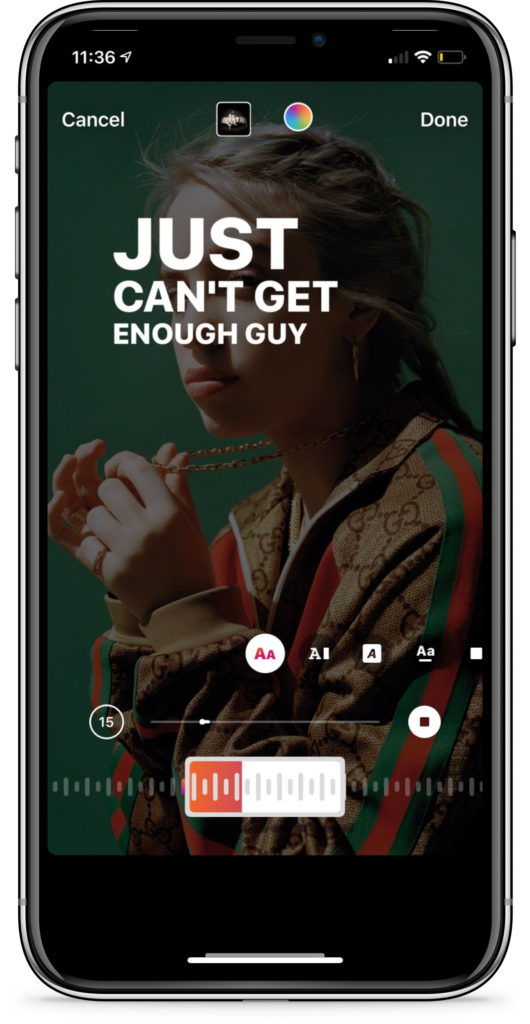
ただし、そのためには自分の楽曲の歌詞がMusixmatchに登録されていて、かつ同期されていなければなりません。なお、はAmazon Musicにも歌詞を提供しており、Alexaで歌詞の一部を使って曲を再生させることもできます。
良いお知らせです: CD BabyはMusixmatchと提携しているので、この歌詞プラットフォームで簡単にアーティスト認証を得ることができます。
MUSIXMATCHでアーティスト認証を得る
今朝、私が作成した歌詞付きストーリーの例を紹介しておきます:
この機能をInstagramで使えるのは素晴らしいことですが、そう簡単な話ではないということをまず2点お話しさせていただきます:
こうした問題点はありますが、Instagramで自分の楽曲に歌詞が表示されるようにするためなら、後述する手間も惜しくはないはずです。
今後、Instagramストーリーに歌詞を表示できたらなと思う場面はいくつもあるでしょう。今のうちに手順を完了しておいて、いざという時にパッとストーリーに歌詞を表示できるようにしておきましょう。やることがわかっていれば、前出のビデオで紹介したようなストーリーは30秒ほどで作成できます。
1. CD Babyのソーシャルビデオ収益化オプションを有効にする(CD Babyアーティストなら誰でも使えるオプションです)。
CD Babyを使って全世界で楽曲をディストリビュートするとき、Instagram、 Facebook、 YouTube、そして Oculusを収益化する無料のオプションが使えます。有効にしていると、こうしたソーシャルビデオ・ネットワークで該当楽曲が再生されると収益が回収されます。すべてのディストリビューションに付いているオプションですが、明示的に有効にしなければ使えません。なので... 有効にしましょう! (アカウントをお持ちであれば、CD Babyのメンバー用ダッシュボードから該当タイトルの編集画面を開いて有効にできます。)
このオプションが有効だと、CD BabyがInstagramに楽曲を転送し、Instagramストーリーのミュージックライブラリ(あるいはミュージックスタンプ)に追加されます。
2. Musixmatchでアーティスト認証を得ます。
Musixmatchは、Instagaramで楽曲に歌詞が表示されるように、歌詞をInstagramに提供するサービスです。
Instagramに歌詞が表示されるためには、Musixmatchで次の3つの重要な手順を完了していなければなりません。
第一に、Musixmatchでアーティストとして認証されている必要があります。
上のリンクを使うことで、CD BabyアーティストのMusixmatchでのアーティスト認証が若干簡単になります。
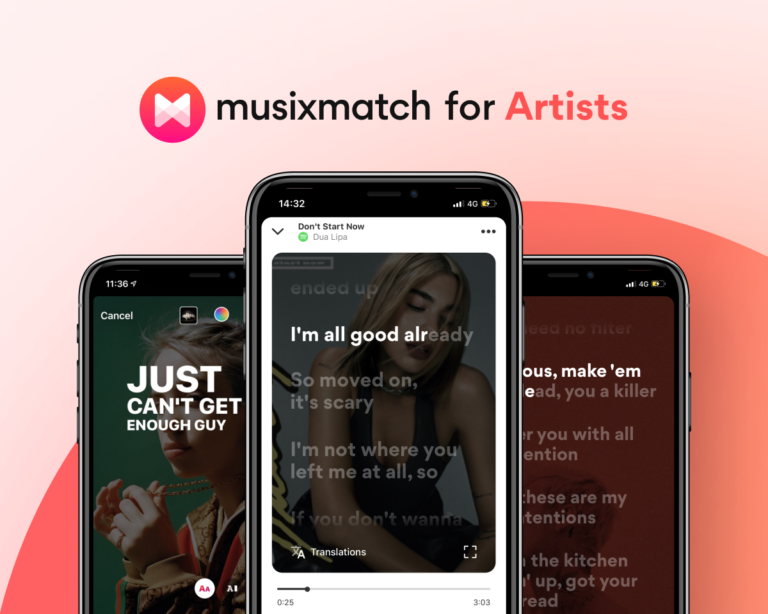
3. Musixmatchで楽曲の歌詞を登録する。
Musixmatchアカウントを作り、アーティスト認証されたら、次にすべての楽曲の歌詞を登録してください。
下図でわかるように、歌詞のない楽曲には「Add Lyrics(歌詞を投稿)」ボタンが表示されるので、クリックします。
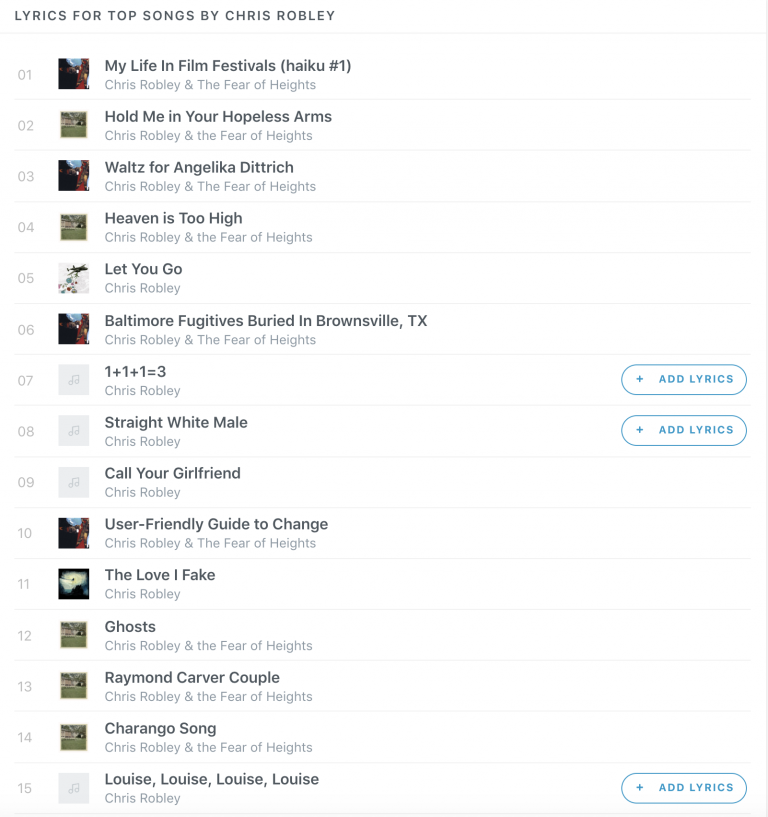
歌詞を追加するか、すでに他のMusixmatchユーザが追加した歌詞がある場合は、間違いがないか確認します。
歌詞を入力する際は、次のMusixmatchのガイドラインに従ってください:
歌詞の書式:
Musixmatchでは、他のウェブサイトやアプリケーションから歌詞をコピー&ペーストしないように注意を喚起しています。書式を除去していれば問題は起きないように思いますが、多分、著作権侵害の可能性と変な書式をユーザが除去しないまま歌詞が入力されてしまう可能性を完全に排除したいのでしょう。私の場合は、Bandcampに入力しておいた歌詞をそのままコピー&ペーストして特に問題は起きませんでした。
4. Musixmatchを使って歌詞を同期させる
この手順はスマートフォンを使うのが簡単なので、私はiPhoneでMusixMatchアプリをダウンロードして歌詞の同期操作を行いましたが、本当に簡単です。
Musixmatchアプリを使って該当楽曲の歌詞を同期する手順を紹介します:
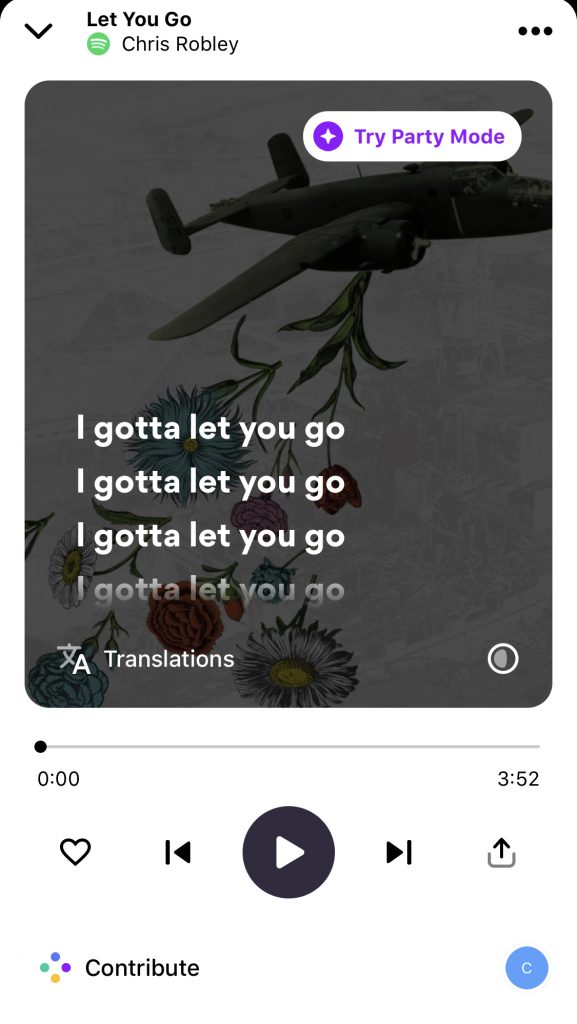
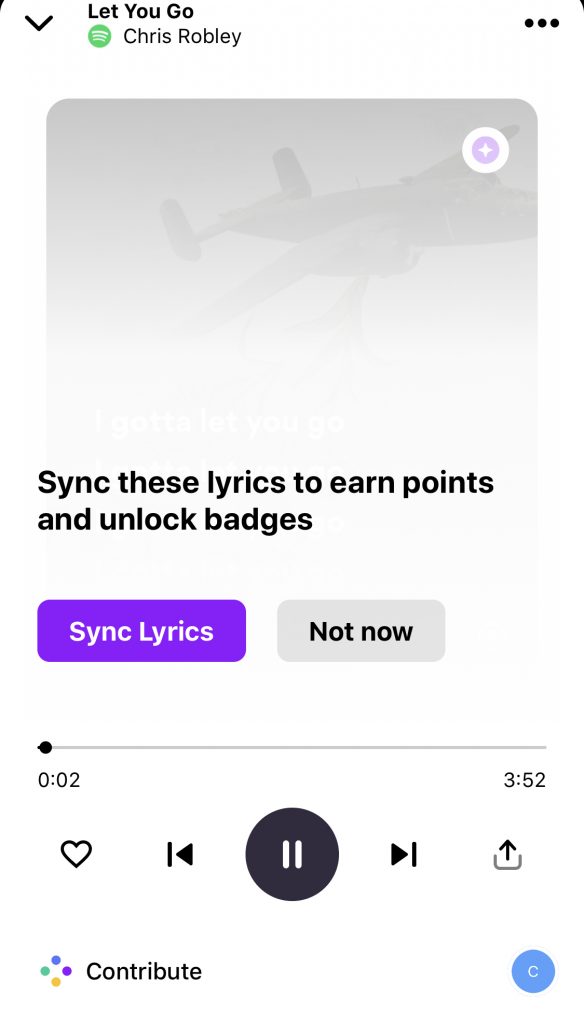
歌詞が同期できたら、Musixmatchが曲のムードやテンポなどに関する質問をしてきますので、回答してください。
5. Instagram側に歌詞が読み込まれるのを待ちます。
こうしてMusixmatchで歌詞が曲に同期されたら、Instagramがシステムにこうした歌詞の情報を読み込みます。これにはしばらく時間がかかります。次のような方法で読み込まれたかどうかをチェックすることができます:
タイプスタンプ付きの歌詞がInstagramに読み込まれていれば、ストーリー内で曲を開くと歌詞が表示されます。
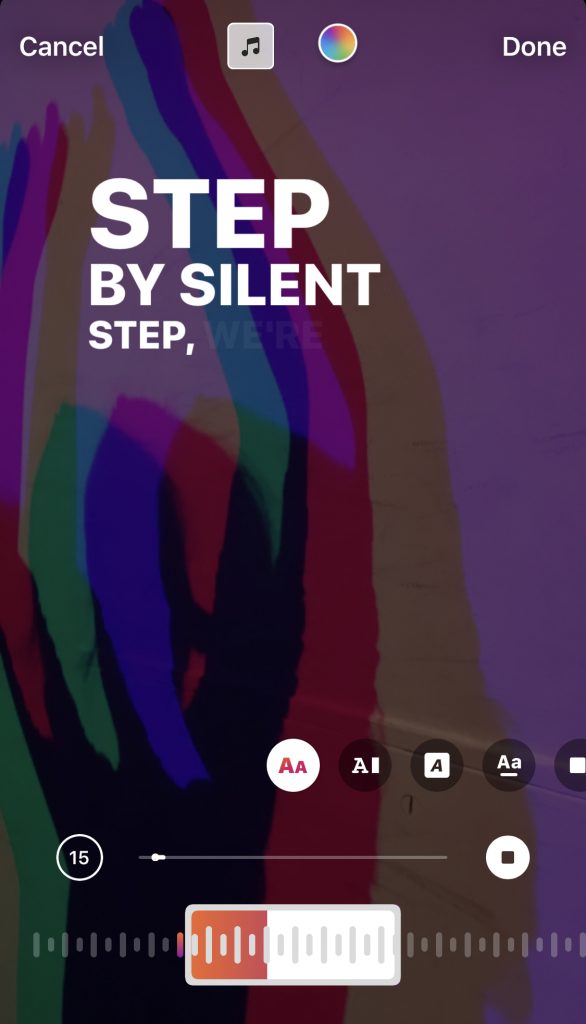
歌詞が読み込まれていないと、「この曲の歌詞は表示できません」と表示されます。
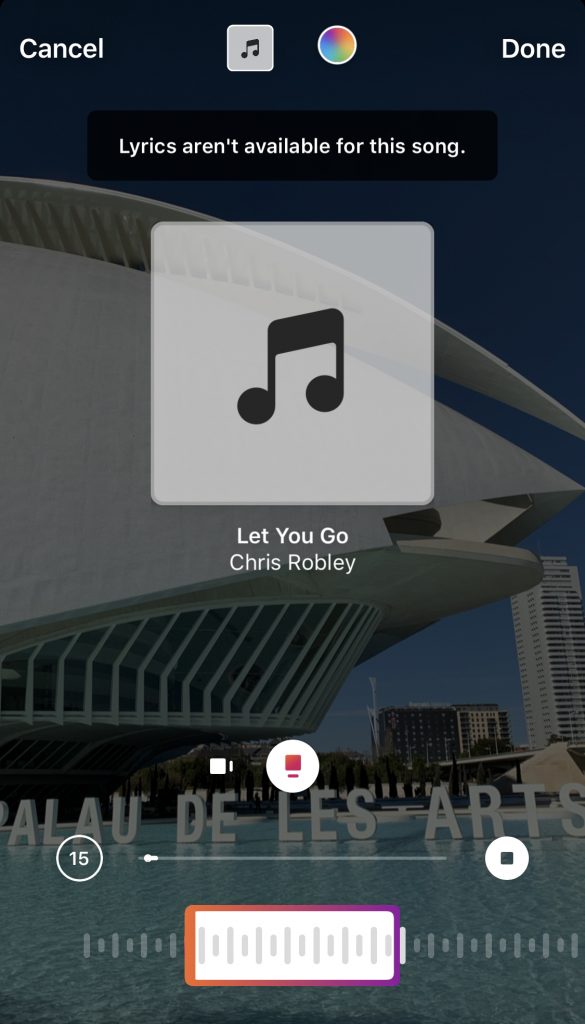
私が最後に試験した時には、Instagramに歌詞が読み込まれるまで一週間ほどかかっていました。
6. 歌詞付きのストーリーを作ってみよう!
さぁ、ここからがお楽しみです– 自分の楽曲を共有するストーリーを作ってみましょう!
すでに歌詞が追加されているなら、次が可能です:
テキストの角度、サイズ、場所を調整したり、静止画でもビデオでも歌詞は追加できるのは、他のInstagramストーリー同様です(訳注: 日本語の歌詞では制限があります)。最後に、誰かがこのストーリーを表示した場合は、歌詞をクリックしてアーティストのInstagramプロフィールを表示したり、自分のストーリーに同じ曲を追加することができます。
さてさて... 「簡単」でしょうかね?
残念ながら、簡単とは言えませんね。
しかし、CD Babyのソーシャルビデオ収益化を有効にし、Musixmatchで認証され、すべての歌詞を入力し、Musixmatchアプリを使って曲に同期し、数週間待っていれば、Instagramストーリーで自分の楽曲に歌詞を表示させられることは確かです。
実際に試す場合は、完璧主義の罠に陥らないでください。Instagramストーリーは、リアルタイムでの体験を楽しむ媒体であり、多くのケースで完成度が低く、ダサく、作りが甘いものです。そこを理解して、楽しんでください。
-以上-
By Chris Robley
Musixmatchを使ってInstagramストーリーに歌詞を表示させる方法
Instagramストーリーでの自分の楽曲に自動で歌詞を追加する
自分の楽曲を使ったInstagramストーリーに歌詞も表示させることができます。
歌詞は自動で読み込まれますので、Instagramで歌詞を入力する必要はありません。すごくない?
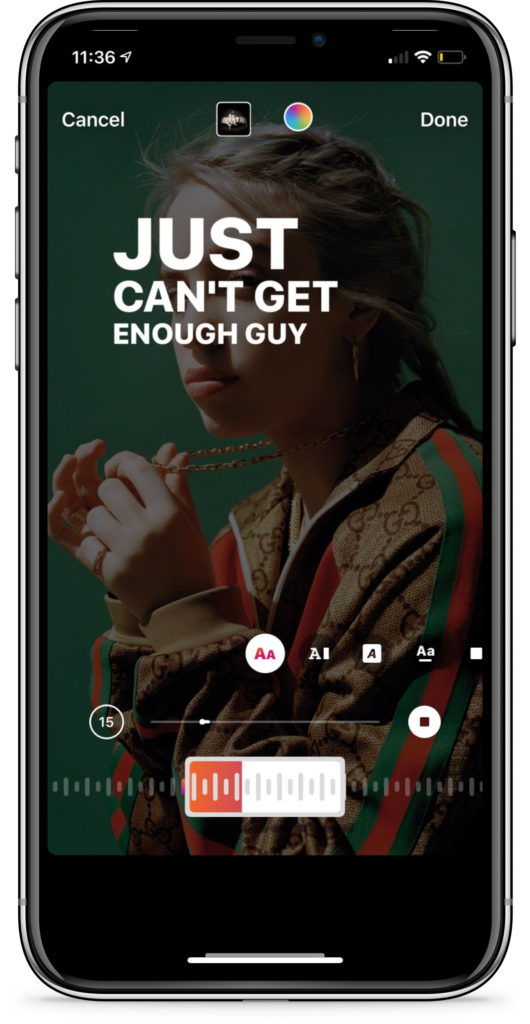
ただし、そのためには自分の楽曲の歌詞がMusixmatchに登録されていて、かつ同期されていなければなりません。なお、はAmazon Musicにも歌詞を提供しており、Alexaで歌詞の一部を使って曲を再生させることもできます。
良いお知らせです: CD BabyはMusixmatchと提携しているので、この歌詞プラットフォームで簡単にアーティスト認証を得ることができます。
MUSIXMATCHでアーティスト認証を得る
今朝、私が作成した歌詞付きストーリーの例を紹介しておきます:
歌詞を追加する前に知っておかなければならないこと
この機能をInstagramで使えるのは素晴らしいことですが、そう簡単な話ではないということをまず2点お話しさせていただきます:
- Instagramでこのような歌詞付きストーリーを作成するのは簡単ですが、事前に後述する面倒な手順を全て踏んでいる必要があります。
- ビデオ編集ソフトを使ってリリックビデオを作る場合に可能なスタイルやタイミングの制御は、この機能ではできません。とはいえ、ストーリーではビデオ全体でなく歌詞付きの楽曲の一部を紹介するだけなのですから、さほど問題ではないでしょう。
こうした問題点はありますが、Instagramで自分の楽曲に歌詞が表示されるようにするためなら、後述する手間も惜しくはないはずです。
今後、Instagramストーリーに歌詞を表示できたらなと思う場面はいくつもあるでしょう。今のうちに手順を完了しておいて、いざという時にパッとストーリーに歌詞を表示できるようにしておきましょう。やることがわかっていれば、前出のビデオで紹介したようなストーリーは30秒ほどで作成できます。
Instagramストーリーに追加するタイムスタンプが入った歌詞を用意する
1. CD Babyのソーシャルビデオ収益化オプションを有効にする(CD Babyアーティストなら誰でも使えるオプションです)。
CD Babyを使って全世界で楽曲をディストリビュートするとき、Instagram、 Facebook、 YouTube、そして Oculusを収益化する無料のオプションが使えます。有効にしていると、こうしたソーシャルビデオ・ネットワークで該当楽曲が再生されると収益が回収されます。すべてのディストリビューションに付いているオプションですが、明示的に有効にしなければ使えません。なので... 有効にしましょう! (アカウントをお持ちであれば、CD Babyのメンバー用ダッシュボードから該当タイトルの編集画面を開いて有効にできます。)
このオプションが有効だと、CD BabyがInstagramに楽曲を転送し、Instagramストーリーのミュージックライブラリ(あるいはミュージックスタンプ)に追加されます。
INSTAGRAMに楽曲を追加する
2. Musixmatchでアーティスト認証を得ます。
Musixmatchは、Instagaramで楽曲に歌詞が表示されるように、歌詞をInstagramに提供するサービスです。
Instagramに歌詞が表示されるためには、Musixmatchで次の3つの重要な手順を完了していなければなりません。
第一に、Musixmatchでアーティストとして認証されている必要があります。
上のリンクを使うことで、CD BabyアーティストのMusixmatchでのアーティスト認証が若干簡単になります。
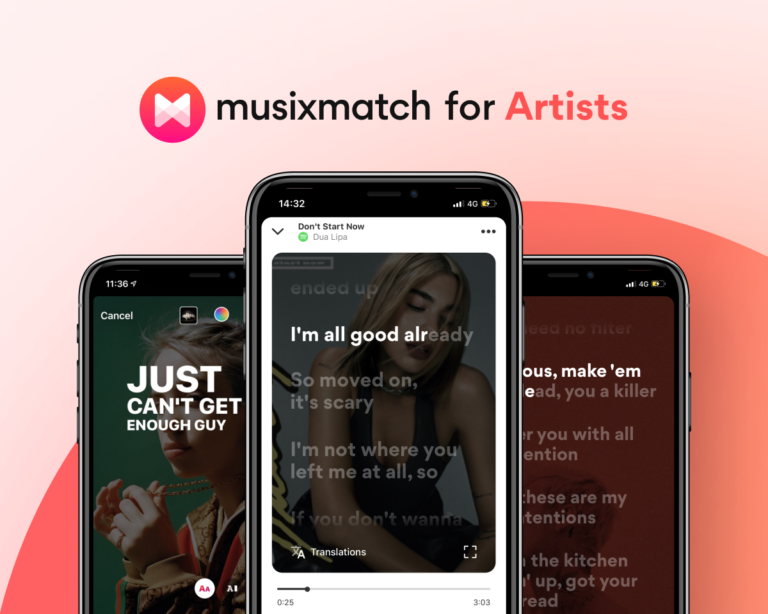
3. Musixmatchで楽曲の歌詞を登録する。
Musixmatchアカウントを作り、アーティスト認証されたら、次にすべての楽曲の歌詞を登録してください。
下図でわかるように、歌詞のない楽曲には「Add Lyrics(歌詞を投稿)」ボタンが表示されるので、クリックします。
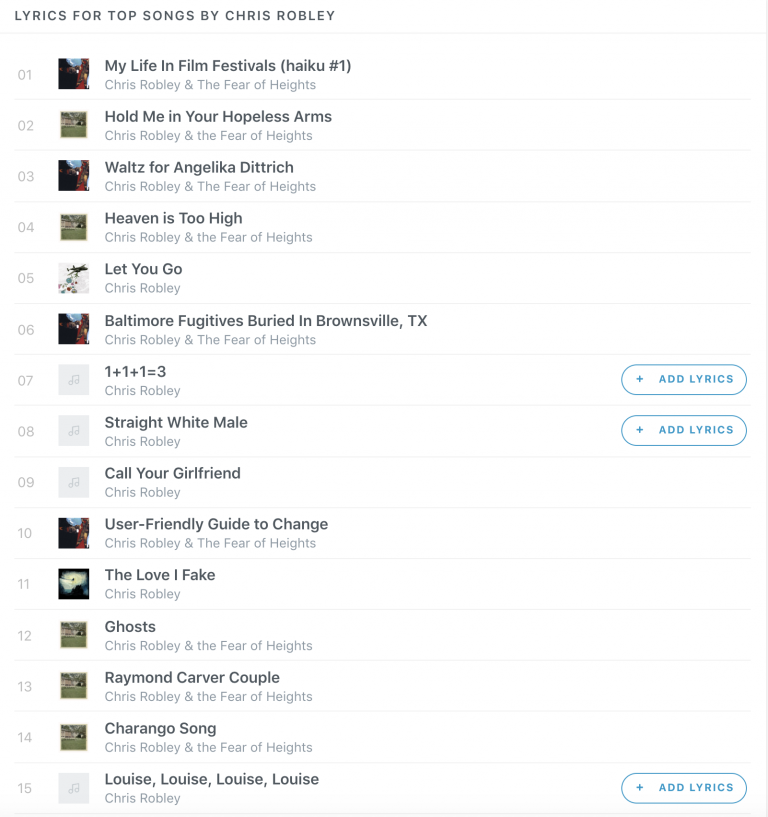
歌詞を追加するか、すでに他のMusixmatchユーザが追加した歌詞がある場合は、間違いがないか確認します。
歌詞を入力する際は、次のMusixmatchのガイドラインに従ってください:
- 繰り返し部分も含め、すべての歌詞を入力してください。
- 実際に歌われている歌詞のみを入力してください。
- メインボーカル以外の歌詞はカッコに入れてください。
- 「イントロ」や「サビ」、「語り」などのコメント、アーティスト名などは入力しないでください。
- 歌詞は、その言語で入力してください。
歌詞の書式:
- 歌詞は複数行にならないように1行ごとに改行してください。
- ローマ字の場合、行頭の文字は大文字で表記してください。
- セクションの間には改行を2個入れてください。
- ローマ字の場合、単語を大文字表記したり、行をすべて大文字で表記しないでください。
- 行末に句読点は入れないでください。
- ローマ字の短縮語は、必ずアポストロフィ(')を入れて表記してください。
- 単語や文章が未完で歌われている場合は、一個のハイフン(-)あるいはエリプシス(…)で表現してください。
- ラップでローマ字の場合も、標準のスペリングを使ってください。
- ローマ字で人物、場所、神など固有名詞を表記する場合、1文字目は大文字にしてください。
- ローマ字の場合、数字は単語で表記してください。
Musixmatchでは、他のウェブサイトやアプリケーションから歌詞をコピー&ペーストしないように注意を喚起しています。書式を除去していれば問題は起きないように思いますが、多分、著作権侵害の可能性と変な書式をユーザが除去しないまま歌詞が入力されてしまう可能性を完全に排除したいのでしょう。私の場合は、Bandcampに入力しておいた歌詞をそのままコピー&ペーストして特に問題は起きませんでした。
4. Musixmatchを使って歌詞を同期させる
この手順はスマートフォンを使うのが簡単なので、私はiPhoneでMusixMatchアプリをダウンロードして歌詞の同期操作を行いましたが、本当に簡単です。
Musixmatchアプリを使って該当楽曲の歌詞を同期する手順を紹介します:
- Musixmatchで曲を検索します。
- Musixmatchアプリで、すでに入力した歌詞が曲に表示されることを確認します。
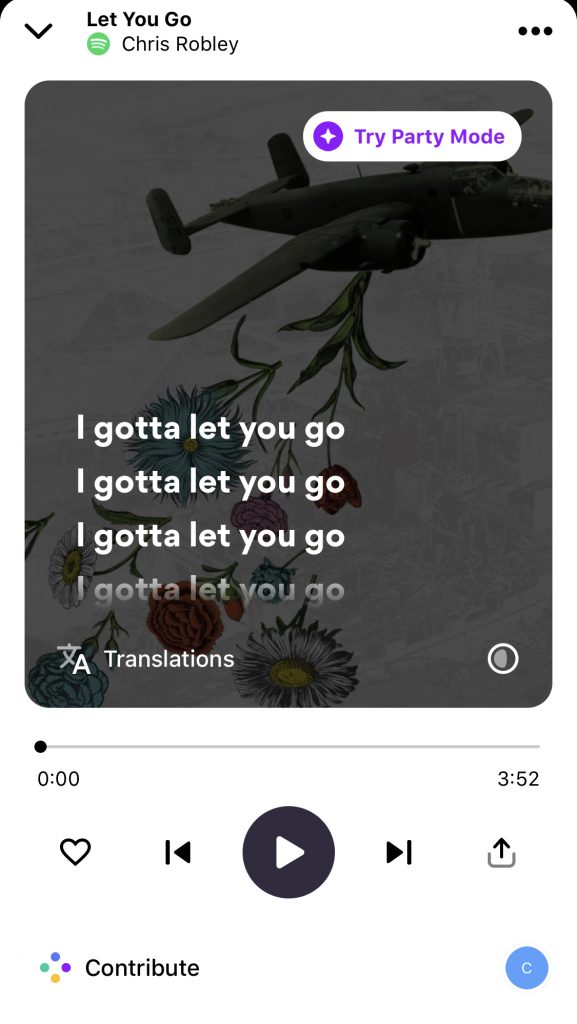
- Musixmatchアプリを自分のSpotify、Apple Music、あるいはAmazon Musicアカウントとつなぎます。「再生」ボタンをクリックすると選択肢が表示されます。数秒で接続は完了するでしょう。
- 「歌詞を同期」をクリックします(下図では紫のボタン)。
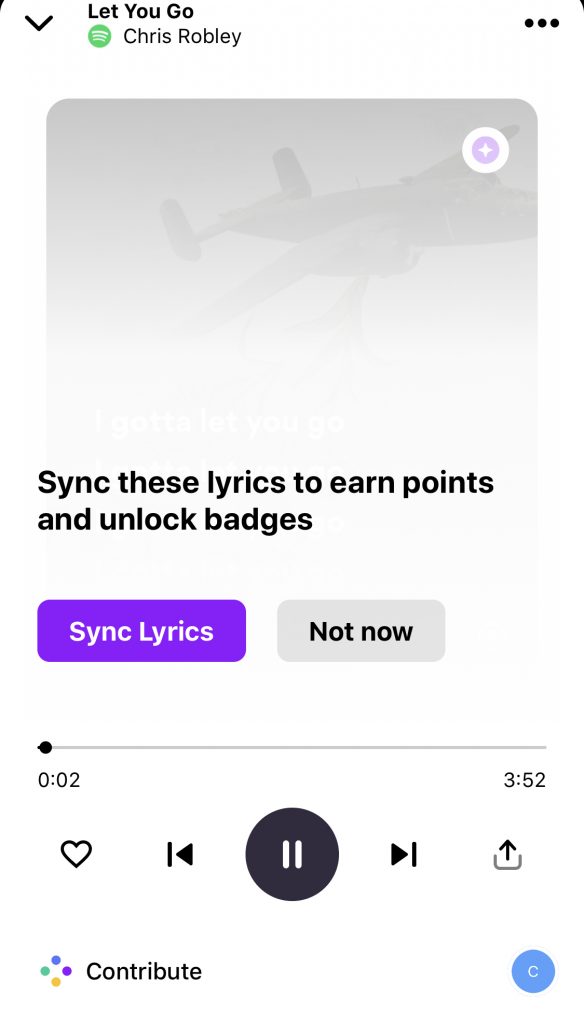
- 曲が再生開始します。下向きボタン(矢印)を使ってリアルタイムに楽曲内で歌われている歌詞に合わせて表示される歌詞を進めていきます。曲の最後まで来たら「End of Lyrics」などと表示されるので下向きボタンを押して歌詞の同期を完了させます。
- 歌詞が曲にうまく同期できなかった時は、最初や途中から操作をやり直すことが可能です。
歌詞が同期できたら、Musixmatchが曲のムードやテンポなどに関する質問をしてきますので、回答してください。
5. Instagram側に歌詞が読み込まれるのを待ちます。
こうしてMusixmatchで歌詞が曲に同期されたら、Instagramがシステムにこうした歌詞の情報を読み込みます。これにはしばらく時間がかかります。次のような方法で読み込まれたかどうかをチェックすることができます:
- Instagramストーリーを開く。
- 短い写真やビデオを追加する。
- スタンプトレイでミュージックスタンプをクリックする。
- 該当楽曲のタイトルを検索する。
- 該当楽曲をストーリーに追加する。
タイプスタンプ付きの歌詞がInstagramに読み込まれていれば、ストーリー内で曲を開くと歌詞が表示されます。
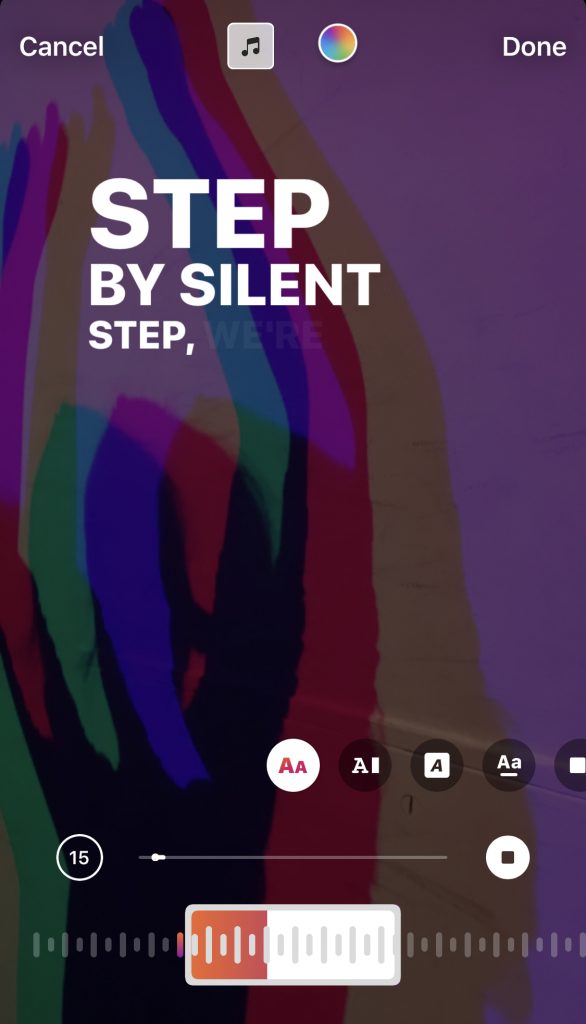
歌詞が読み込まれていないと、「この曲の歌詞は表示できません」と表示されます。
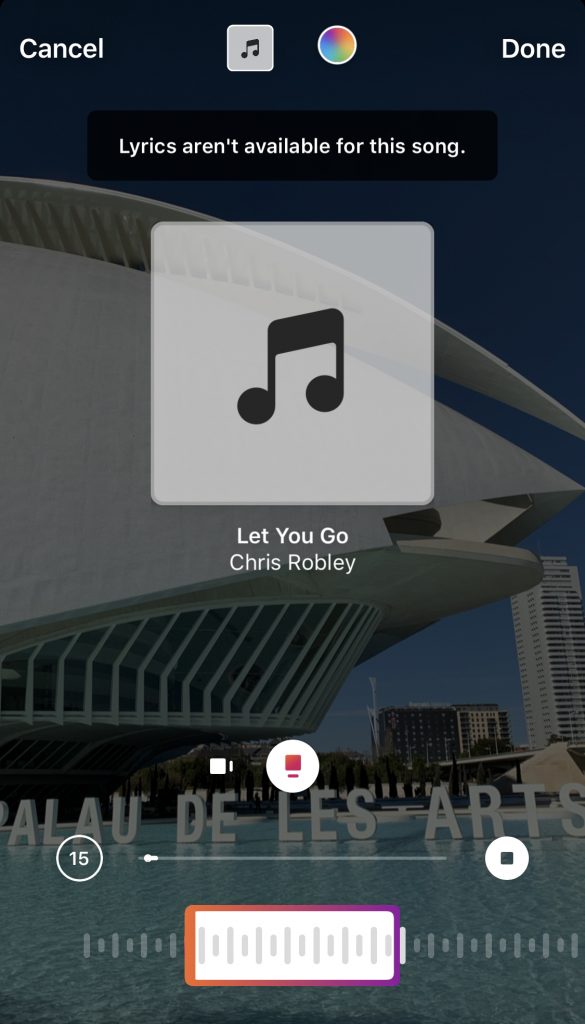
私が最後に試験した時には、Instagramに歌詞が読み込まれるまで一週間ほどかかっていました。
6. 歌詞付きのストーリーを作ってみよう!
さぁ、ここからがお楽しみです– 自分の楽曲を共有するストーリーを作ってみましょう!
すでに歌詞が追加されているなら、次が可能です:
- 画面下部のスライダーをドラッグして曲の紹介したい部分を選択できます。
- 連動して選択した部分に同期された歌詞が表示されます。
- 15ボタンをクリックしてストーリーの長さを指定します(最長が15秒です)。
- フォントオプションで表示のされ方を変更できます。
テキストの角度、サイズ、場所を調整したり、静止画でもビデオでも歌詞は追加できるのは、他のInstagramストーリー同様です(訳注: 日本語の歌詞では制限があります)。最後に、誰かがこのストーリーを表示した場合は、歌詞をクリックしてアーティストのInstagramプロフィールを表示したり、自分のストーリーに同じ曲を追加することができます。
さてさて... 「簡単」でしょうかね?
残念ながら、簡単とは言えませんね。
しかし、CD Babyのソーシャルビデオ収益化を有効にし、Musixmatchで認証され、すべての歌詞を入力し、Musixmatchアプリを使って曲に同期し、数週間待っていれば、Instagramストーリーで自分の楽曲に歌詞を表示させられることは確かです。
実際に試す場合は、完璧主義の罠に陥らないでください。Instagramストーリーは、リアルタイムでの体験を楽しむ媒体であり、多くのケースで完成度が低く、ダサく、作りが甘いものです。そこを理解して、楽しんでください。
-以上-
